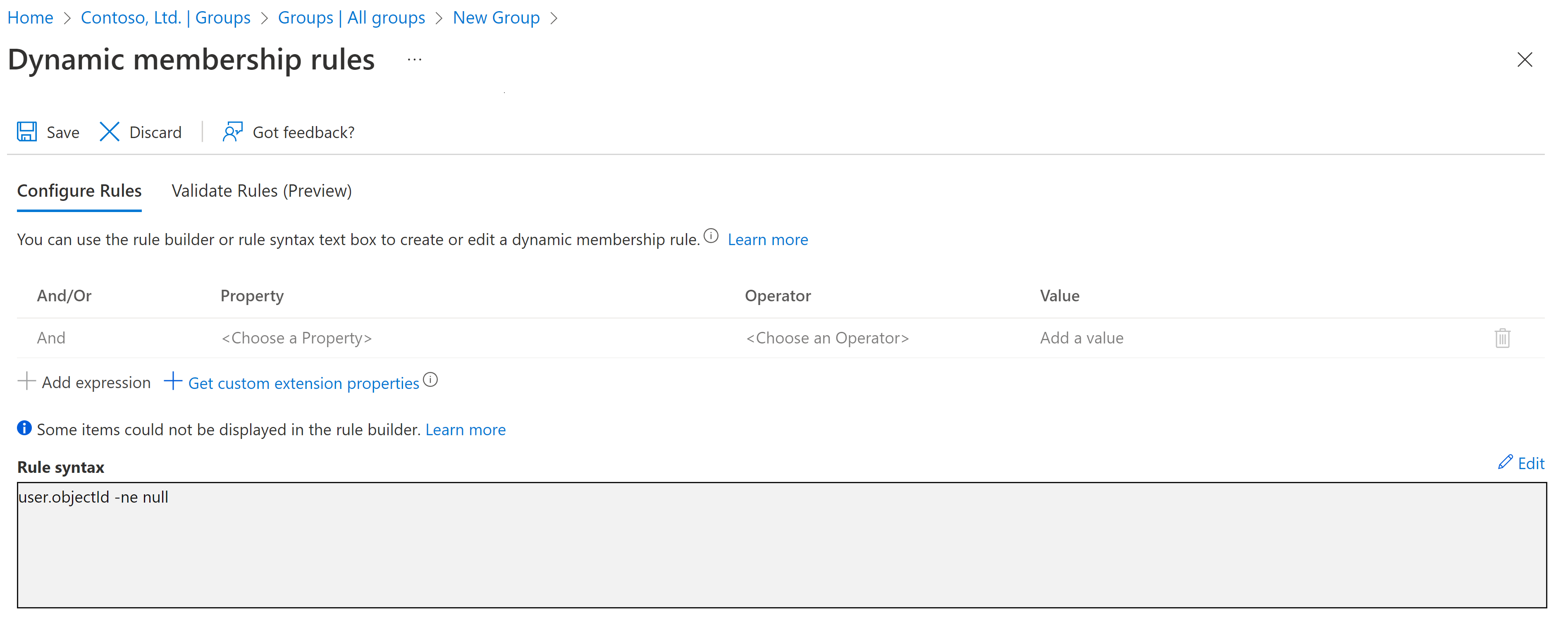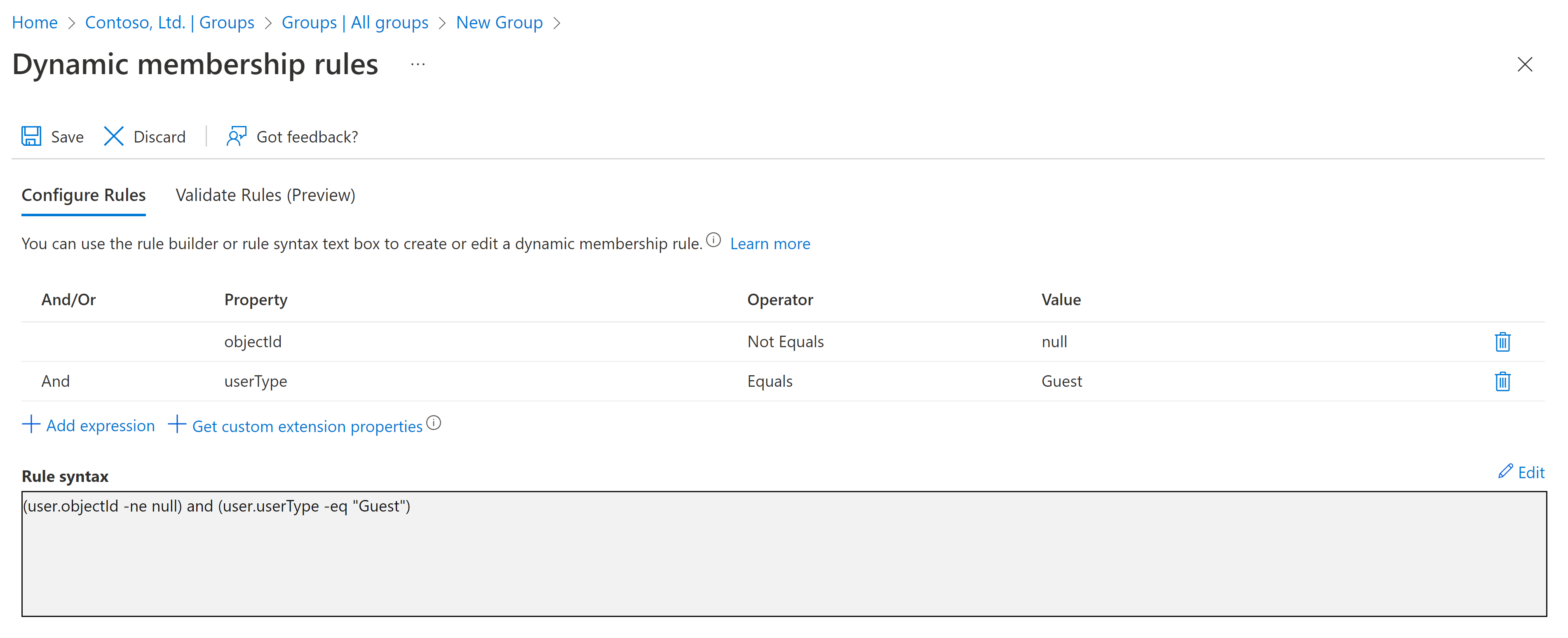Poznámka
Přístup k této stránce vyžaduje autorizaci. Můžete se zkusit přihlásit nebo změnit adresáře.
Přístup k této stránce vyžaduje autorizaci. Můžete zkusit změnit adresáře.
Platí pro:  Tenanti pracovních sil – externí tenanti
Tenanti pracovních sil – externí tenanti  (další informace)
(další informace)
Co jsou dynamické skupiny členství?
Dynamická skupina členství je konfigurace založená na zabezpečení pro Microsoft Entra dostupná v Centru pro správu Microsoft Entra. Správci můžou nastavit pravidla pro naplnění dynamických skupin členství vytvořených v ID Microsoft Entra na základě atributů uživatele (například userType, oddělení nebo země/oblasti). Členy skupin zabezpečení lze automaticky přidávat nebo odebírat na základě jejich atributů. Tyto skupiny můžou poskytovat přístup k aplikacím nebo cloudovým prostředkům (webům SharePointu, dokumentům) a přiřazovat licence členům. Přečtěte si další informace o vyhrazených skupinách v Microsoft Entra ID.
Požadavky
K vytváření a používání dynamických skupin členství se vyžaduje licencování Microsoft Entra ID P1 nebo P2. Další informace najdete v článku Vytvoření pravidel založených na atributech pro dynamické skupiny členství v Microsoft Entra ID.
Vytvoření dynamické skupiny "všichni uživatelé"
Pomocí pravidla členství můžete vytvořit skupinu obsahující všechny uživatele v tenantovi. Když se uživatelé v budoucnu přidají nebo odeberou z tenanta, členství ve skupině se automaticky upraví.
Přihlaste se do Centra pro správu Microsoft Entra jako alespoň správce uživatelů.
Přejděte do části Entra ID>Groups All>groups a poté vyberte Nová skupina.
Na stránce Nová skupina v části Typ skupiny vyberte Zabezpečení. Zadejte název skupiny a popis skupiny pro novou skupinu.
V části Typ členství vyberte Dynamický uživatel a pak vyberte Přidat dynamický dotaz.
Nad textovým polem Syntaxe pravidla vyberte Upravit. Na stránce Upravit syntaxi pravidla zadejte do textového pole následující výraz:
user.objectId -ne nullVyberte OK. Pravidlo se zobrazí v poli Syntaxe pravidla:
Zvolte Uložit. Nová dynamická skupina teď bude obsahovat uživatele typu host B2B a členské uživatele.
Výběrem možnosti Vytvořit na stránce Nová skupina vytvořte skupinu.
Vytvoření skupiny pouze členů
Pokud chcete, aby vaše skupina vyloučila uživatele typu host a zahrnovala pouze členy vašeho tenanta, vytvořte dynamickou skupinu, jak je popsáno výše, ale do pole Syntaxe pravidla zadejte následující výraz:
(user.objectId -ne null) and (user.userType -eq "Member")
Následující obrázek znázorňuje syntaxi pravidla pro dynamickou skupinu upravenou tak, aby zahrnovala pouze členy a vyloučila hosty.
Vytvoření skupiny hostů
Může být také užitečné vytvořit novou dynamickou skupinu, která obsahuje jenom uživatele typu host, abyste na ně mohli použít zásady (například zásady podmíněného přístupu Microsoft Entra). Vytvořte dynamickou skupinu, jak je popsáno výše, ale do pole Syntaxe pravidla zadejte následující výraz:
(user.objectId -ne null) and (user.userType -eq "Guest")
Následující obrázek znázorňuje syntaxi pravidla pro dynamickou skupinu upravenou tak, aby zahrnovala pouze hosty a vyloučila uživatele členů.